Друзья, сегодня я хочу рассказать Вам о том как записать iso образ встроенными средствами Windws. Многие из нас сев за компьютер с установленной системой Windows привыкли сразу искать в сети некоторые программы и утилиты для записи дисков, для снятия скриншотов, для дефрагментации дисков, для разбития дисков на тома и т. д. даже и не задумываясь, что всё это в нашей Windows уже имеется.
Все мы столкнувшись с проблемой, когда нужно записать iso образ на съёмный диск, начинаем в интернете искать для этого какие-то специальные программы, как CD BurnerXP, Nero и т. д.
Я и сам искал, когда возникла такая необходимость. Многие пользователи не первый день сидящие за компьютером по привычке пользуются сторонними программами, об этом я писал в этой статье, как записать windows на диск не подозревают, что можно записать iso образ встроенными средствами windows.
Как же запустить такое средство? Если у Вас на компьютере уже установлены программы для записи образов на диск от сторонних разработчиков, то при попытке открыть диск, или по двойному щелчку мыши на значок с образом диска, Ваш диск будет открываться в этих программах. Всё правильно, при установке таких программ как Nero, CD BurnerXP, UltraISO они нам предлагали ассоциировать ISO-файлы с этой программой. То есть теперь ISO-файлы имеющиеся на компьютере по умолчанию будут открываться в Nero или CD BurnerXP (или какую программу Вы для этого ставили).
Как записать ISO образ на DVD диск программой UltraIso
Если у Вас в компьютере нет вышеперечисленных программ от сторонних разработчиков (или Вы удалите их), то можно будет записать iso образ встроенными средствами Windws. То есть нужно просто дважды щёлкнуть по значку с ISO-образом левой клавишей мыши. Эта программа так и называется «Средство записи образов Windows». Программа очень простая, не имеет обширных настроек, то есть её вообще не нужно настраивать, интерфейс небольшой на русском языке. В общем скачал образ, вставил диск в дисковод и записывай.
Кликните два раза левой клавишей мыши на iso образ. В открывшемся окне поставьте галочку, «Проверять диск после записи» и нажмите кнопку «Записать».
Если Вы взяли не чистый диск и на нём уже имеются файлы, то увидите такое предупреждение. На вопрос : «Удалить записанные файлы и очистить диск?» нажмите «Да».
Минута – две и Ваш диск будет стёрт.
После завершения этой операции дисковод откроется и Вы увидите такое окно. Толкните вперёд дверку микролифта CD-ROM, то есть закройте его и нажмите кнопку «Записать».
Теперь остаётся ждать. ISO-образ Windows 7 записывается у меня на диск 9 – 11 минут. Кстати, успел убедиться, что запись получается очень высокого качества. Когда индикатор состояния записи станет полностью зелёного цвета, начнётся завершение записи на диск, эта операция продлится ещё около минуты. Записанный диск сам извлечётся из дисковода.
Нажмите «Закрыть».
Теперь Вы знаете как записать iso образ просто и легко встроенными средствами Windows. Так же просто можно создать usb загрузочную флешку windows 7. Если у Вас возникли вопросы, то обращайтесь. Постараюсь помочь, если сам в этом разбираюсь. До встречи на страницах сайта. Всем удачи! Если у Вас есть, что добавить к статье, пишите в комментариях, буду рад общению.
Как записать ISO образ на USB флешку с помощью UltraISO
Всем удачи.
Если вам понравилась статья или сайт, то будьте добры нажмите внизу статьи кнопочку «g+».
Читайте ещё статьи:
Почему после установки windows 7 не видит жесткий диск — После установки Windows 7 не видит разбитый жесткий диск.
Как отформатировать флешку в fat32 — Как отформатировать флешку в FAT32 и NTFS.
Создать виртуальный диск windows 7 — Как правильно создать виртуальный диск.
Поделитесь в соц. сетях ! Делясь ссылкой на статью в социальных сетях — Вы помогаете развитию сайта! Спасибо!
Источник: www.cherneenet.ru
Как записать файл в формате iso
Для сохранения информации с некоторых типов DVD-носителей принято использовать виртуальные образы дисков. Это позволяет сохранить не только файлы, находящиеся на диске, но и дополнительные возможности DVD-носителя, например запуск программ до входа в Windows.

Статьи по теме:
- Как записать файл в формате iso
- Как писать из образа
- Как запаковать в iso
Вам понадобится
- — Daemon Tool Lite.
Инструкция
Для создания собственных образов дисков можно использовать различные программы. Если вы предпочитаете работать с бесплатными приложениями, то скачайте и установите программу Daemon Tools. Загрузить установочные файлы можно с официального сайта разработчиков этой утилиты http://www.daemon-tools.cc/rus/downloads. Для выполнения простейших операций с дисками вполне достаточно наличия версии Lite.
Запустите скачанный exe-файл и установите программу, следуя пошаговому меню. Выберите параметр «Бесплатная лицензия» и снимите дополнительные галочки, чтобы предотвратить установку плагинов в браузер. Перезагрузите компьютер, завершив инсталляцию нужных файлов.
Запустите программу Daemon Tools и дождитесь завершения автоматической интеграции утилиты в систему. Вставьте в лоток DVD-привода тот диск, образ которого вам необходимо создать. Дождитесь определения нового устройства.
Кликните правой кнопкой мыши по иконке программы Daemon Tools. В появившемся меню выберите функцию «Создание образа». Дождитесь появления нового окна. Выберите требуемый дисковод в поле «Привод». Установите скорость чтения.
Если диск не содержит царапин, то используйте максимальное значение.
Выберите папку, в которую будет сохранен будущий ISO-файл, изменив ее значение в поле «Результирующий файл». Снимите галочку с пункта «Сжимать данные». Установите флажок возле параметра «Удалить образ при ошибке». Если вы хотите защитить данные, находящиеся на диске, то установите галочку около пункта «Пароль для шифрования образа» и два раза введите идентичный пароль.
Нажмите кнопку «Старт» и дождитесь завершения процесса создания образа. Проверьте работоспособность ISO-файла, открыв его при помощи программы Daemon Tools.
Совет полезен?
Статьи по теме:
- Как сделать образ из папки
- Как создать образ ISO Daemon Tools
- Как из папки создать образ
Добавить комментарий к статье
Похожие советы
- Как создавать образ на диске
- Как создать образ диска Daemon Tools Lite
- Как пользоваться программой ultraiso
- Как записать образ диска в Ultraiso
- Как iso записать на диск
- Как iso записать на флешку через ultraiso
- Как iso образ записать на диск
- Как сделать загрузочный образ
- Как создать образ диска из файла iso
- Как записать файлы образа на диск DVD
- Как записать windows на диск iso
- Как прожечь образ
- Как записать на диск созданный образ
- Как создать виртуальный диск iso
Источник: www.kakprosto.ru
Как записать iso образ на диск в windows без использования программ

Всех категорически приветствую, дорогие друзья! Вышел на улицу, там слякоть и лужи. Пока дошел до работы, 9 раз чуть не упал на скользких местах (я считал). Почти февраль называется. Ну да ладно. Ныть не буду. Сегодня я хотел бы продолжить тему файлов в формате iso. Мы же с вами научились их открывать?
Научились. И это важно. Но что делать, когда у вас есть образ диска с windows и вам нужно его переустановить?
Просто трудновато вам будет переустанавливать систему, если вы просто вставите виртуальный диск в тот же Daemon Tools (или любой другой эмулятор) или откроете пусковой файл. Нет, вы можете попробовать, но вам не дадут ничего разметить, отформатировать, произвести изменения в файловых системах. В общем, если вы будете устанавливать windows прямо из своей системы, то это жесть. Сразу говорю — не делайте так!
Чтобы нормально переустановить систему, вам обязательно нужно сделать загрузочный носитель (диск или флешку). Чтобы у вас не возникло каких-то непоняток, я расскажу вам как произвести запись iso образа на диск. И скажу вам, что никаких программ вам не понадобится.
Стандартная запись
- Для начала подготовьте пустой DVD-диск и вставьте его в ваш привод.
- Теперь найдите iso образ с операционной системой и нажмите на него правой кнопкой мыши и выберете пункт «Записать образ диска» .

- Того же самого эффекта можно достичь, выделив сам файл образа, а потом в верхнем меню в графе «Средства работы с образами диска» нажать на «Управление» . А там уже выбрать появившуюся иконку «Запись на диск» .
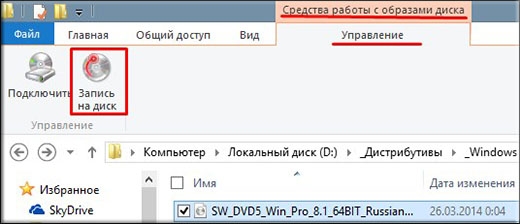
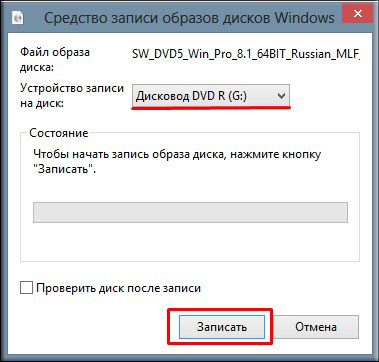 В любом случае у вас должно открыться сразу окно с параметрами записи на диск. Здесь вы можете вообще ничего не трогать, а просто нажать «Записать» . Ну а теперь откиньтесь на спинку кресла или другого вашего предмета мебели и ждите, пока завершится запись образа на диск.
В любом случае у вас должно открыться сразу окно с параметрами записи на диск. Здесь вы можете вообще ничего не трогать, а просто нажать «Записать» . Ну а теперь откиньтесь на спинку кресла или другого вашего предмета мебели и ждите, пока завершится запись образа на диск.
Но есть один нюанс. Если у вас стоит какая-то программа для чтения iso файлов, например тот же Daemon Tools, то по умолчанию файлы с этим расширением будут открываться через него, а значит вам не выползет окно с записью, а образ тупо вмонтируется в виртуальный привод.
Для того, чтобы нормально записать образ на диск, вам лучше всего изменить программу для открытия файлов по умолчанию на проводник. Ну а дальше дело техники. Повторяем то, что я писал выше.
Запись с помощью строки «Выполнить»
Вот она, моя любимая строчка. Благодаря ей мы также можем записать наш образ на диск. Ну это так, скорее для общего развития, потому что способы записи одинаковые, а вот способы открытия средства записи разные.

Откройте строку «Выполнить» и наберите там команду isoburn /q . То есть, если ваш iso файл под названием «win8.iso» лежит на диске D в папке образ «виндовс», то вы должны будете написать в строке isoburn /q . Ну а после этого откроется стандартное окно средства записи и вы обычным образом делаете загрузочный диск.
После записи вы сможете вынуть уже загрузочный диск и воспользоваться им для установки windows. Хотя лучше всегда под рукой иметь не просто образ системы, а образ вашей системы со всеми настройками, программами и т.д. Для этого вы можете сами создать резервную копию системы средствами самой windows.
Но я бы предложил вам подстраховаться и изучить очень хороший видеокурс по резервному копированию, благодаря которому вы сможете делать резервный образ системы и постоянно обновлять его. Вы научитесь все делать правильно и не допускать ошибок. В общем обязательно посмотрите.
Ну а на сегодня я пожалуй отключаюсь. Надеюсь, что статья вам понравилась и была для вас реально полезной. Жду вас снова на своём блоге. Кстати, не забудьте подписаться на обновления статей и поделиться с друзьями в социальных сетях. Увидимся с вами в других статьях.
Пока-пока!
Источник: koskomp.ru